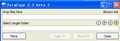安装Windows 10系统的电脑在复制文件时速度较慢,尤其是复制系统镜像文件,耗时较长,通常需要30至40分钟才能完成。
1、 提升Win10系统文件复制传输速度的技巧
3、 下载:
4、 在百度搜索栏输入Teracopy 下载,选择Teracopy 中文版|Teracopy Pro(快速文件传输工具)链接,进入后即可打开软件的官方下载页面,获取安装包。
5、 在Teracopy下载页面选择本地下载,弹出对话框后点击下载按钮即可开始获取文件。
6、 解压:
7、 下载完成后,在E盘找到Teracopy压缩包,双击打开即可解压使用。
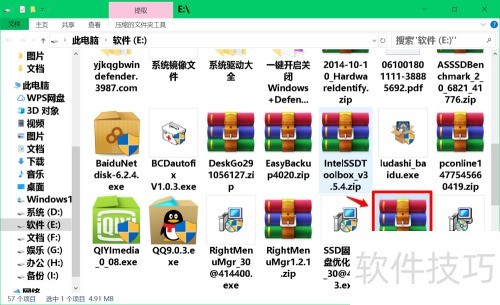
8、 在解压文件窗口中,点击解压到,于弹出的路径设置框内选择保存位置,确认无误后点击确定完成操作。
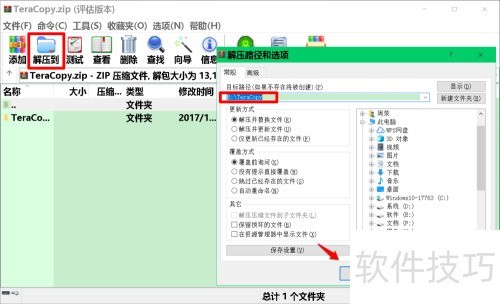
9、 解压完成后,进入E盘,找到并打开名为Teracopy的文件夹。
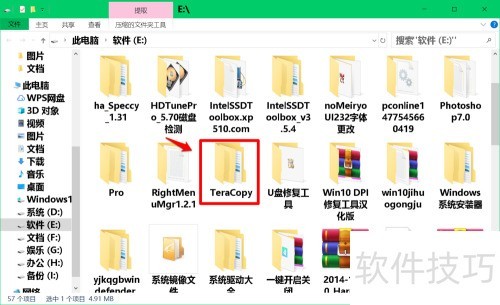
10、 随后点击进入Teracopy文件夹即可。
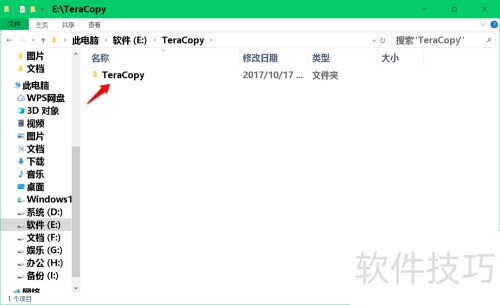
11、 打开Teracopy文件夹继续操作。

12、 进入已打开的Teracopy文件夹,右键点击Teracopy.exe文件,在弹出菜单中选择发送到,然后点击桌面快捷方式即可完成创建。
13、 该软件为绿色版,无需安装即可运行。完成操作后,TeraCopy 的快捷方式已成功创建在系统桌面。
14、 第二步:禁用远程差分服务
15、 打开控制面板,选择程序和功能,然后点击启用或关闭Windows功能选项。
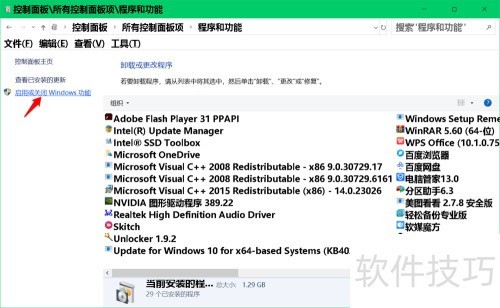
16、 在打开的Windows功能界面里,找到远程差分压缩API支持,取消其前方复选框的勾选状态。
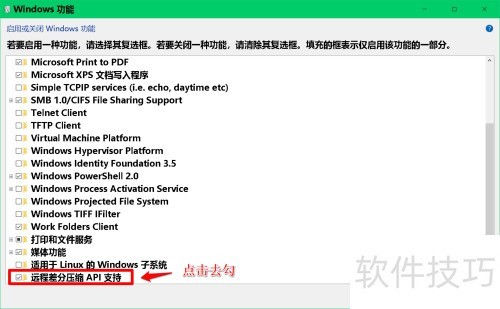
17、 取消勾选远程差分压缩API前的复选框,然后点击确定按钮即可完成操作。
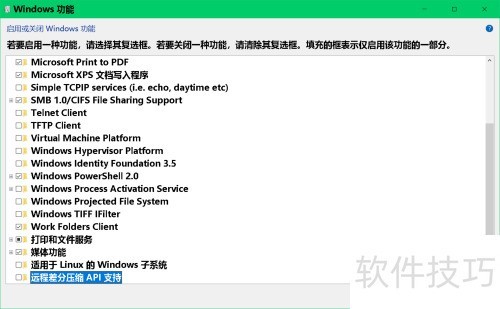
18、 此时将弹出Windows功能窗口,提示正在查找所需文件,随后显示更改已完成,最后点击关闭按钮即可。
19、 运行Teracopy.exe,设置为默认复制工具,通过对比复制大文件的时间来检测速度是否提升。
20、 双击桌面上的Teracopy.exe快捷方式启动程序,随后从E盘中找到名为Windows 10 Insider Preview Client x64 zh-cn 17758.iso的系统镜像文件,将其直接拖拽至Teracopy Pro主界面的指定区域,即可开始文件复制操作。
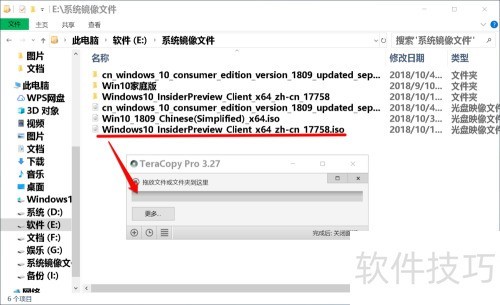
21、 此时,Teracopy Pro 对话框中显示出相关提示信息。
22、 选择并下载适用于64位系统的Windows 10 Insider Preview中文版镜像文件,版本号为17758,文件名为Windows 10 Insiderpreview Client x64 zh-cn 17758.iso。
23、 选择复制或移动操作并点击执行。
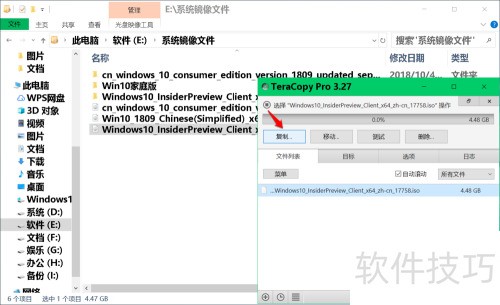
24、 点击复制后,会显示文件保存的目标位置,我们点击浏览进行选择。
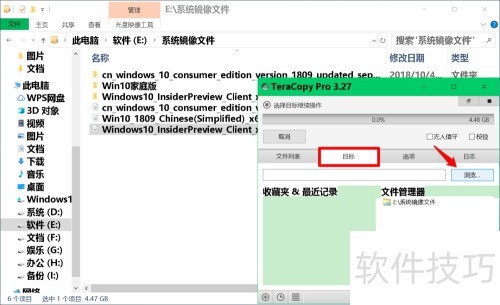
25、 在保存目标磁盘的窗口中,选择并点击系统镜像文件 (H:) 进行操作。
26、 正在将Windows 10 Insider预览版客户端x64中文版17758.iso文件复制到系统镜像盘(H:)中。
27、 大约经过两分钟,Windows 10 Insider Preview Client x64 中文版镜像文件已成功复制至系统镜像盘(H:),平均传输速度约为45MB/s。相比以往,复制效率显著提升,过去传输一个超过4GB的镜像文件通常需耗时30分钟以上,如今速度明显加快,大幅缩短了等待时间,整体操作更加高效流畅。
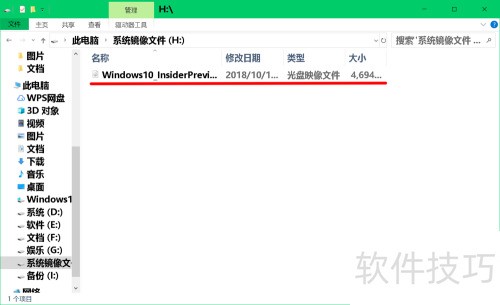
28、 以上是提升Windows10文件复制速度的有效方法,经实际测试可行,推荐大家参考使用。